Программа ваш телефон для windows 7
Приложение «Ваш телефон» — это одна из новых функций, которые появились в операционной системе Windows 10. Данное приложение позволяет тесно интегрировать мобильный телефон на базе Android или iOS (iPhone) и обычный Windows-компьютер и управлять многими функциями телефона прямо с ПК. В этом материале мы расскажем о том, что такое «Ваш телефон» на компьютере с Windows 10, как его настроить и как им пользоваться.
Что это такое
Приложение «Ваш телефон» появилось в Windows 10 после обновления October 2018 Update (версия 1809). Поэтому для того, чтобы начать его использовать нужно сначала обновить Windows 10 до указанной версии. Кроме этого, приложение требует, чтобы на телефоне была установлен Android 7.0 или более свежая версия этой операционной системы. Также для работы на мобильное устройство необходимо будет установить приложение «Диспетчер вашего телефона» и дать ему все требуемые доступы.
Что касается устройств от Apple от здесь требуется операционная система iOS 10.0 или выше, а на само устройство нужно будет установить приложение «Continue on PC».
К сожалению, все возможности приложения «Ваш телефон» доступны только при использовании Android телефона. Это связано с ограничениями операционной системы iOS, которые не позволяют получить доступ ко многим функциям телефона и реализовать все заявленные функции.
Как настроить
Для того чтобы настроить приложение «Ваш телефон» его нужно сначала запустить на компьютере с Windows 10. Для этого можно воспользоваться поиском в меню «Пуск».

После запуска приложения начнется процесс настройки. На первом этапе нужно выбрать операционную систему и нажать на кнопку «Продолжить работу».


Поэтому открываем любый браузер и вводим указанную ссылку. После этого вам перенаправит на приложение «Диспетчер вашего телефона», которое нужно установить на ваше мобильное устройство.

После установки приложения «Диспетчер вашего телефона» нужно вернуться к приложению «Ваш телефон» на компьютере с Windows 10. Здесь нужно установить отметку подтверждающую установку и нажать на кнопку «Открыть QR-код».

После этого на компьютере появится окно с QR-кодом, а на телефоне запустится установленное приложение и предложит этот код считать.

После считывания QR-кода, приложение «Диспетчер вашего телефона» соединит ваш компьютер с Windows 10 и телефон. После этого вам останется только предоставить все доступы для приложения «Диспетчер вашего телефона» на мобильном устройстве.

Обратите внимание, если вы не использовали аккаунт Майкрософт на компьютере с Windows 10 и вашем мобильном телефоне, то вам также предложат войти в имеющийся аккаунт или создать новый.
Как пользоваться
На вкладке «Уведомления» доступен список уведомлений, которые поступают на ваш мобильный телефон. Здесь можно просматривать и удалять полученные уведомления.

На вкладке «Фотографии» доступны фотографии. Здесь можно копировать или сохранять любые фото с телефона.

На вкладке «Вызовы» можно совершать голосовые звонки прямо с компьютера. Для работы этой функции компьютер должен быть оснащен Bluetooth модулем.

В нижнем левом углу находится кнопка для перехода к настройкам приложения.

Здесь можно управлять практически всеми функциями приложения «Ваш телефон». Например, вы можете разрешить или запретить получение и отправку SMS, MMS, управление уведомлениями, голосовые вызовы и т.д.
Когда пользователи пытаются использовать новое приложение «Ваш телефон», появляется окно с уведомлением и подсказками. В нём сказано, что для продолжения нужно перейти по адресу aka.ms/yourpc, где мы сможем скачать диспетчер вашего мобильного телефона. Далее об этом в подробностях.
Каким образом установить программу «Диспетчер вашего телефона»
Чтобы продолжить подключение к программе «Ваш телефон» на компьютере, нужно скачать и установить приложение « Диспетчер вашего телефона » на смартфон.
Способ скачать приложение по ссылке aka.ms/your/pc
Что нужно сделать далее:
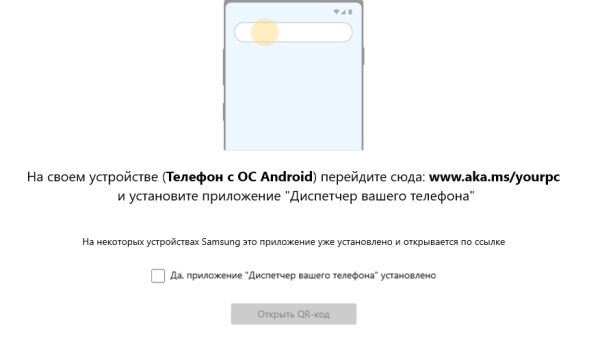
- На экране можно заметить инструкцию, что нужно сделать для подключения. Скачайте и установите на телефон приложение « Диспетчер вашего телефона »;
- Когда оно будет загружено, в окне программы на компьютере поставьте галочку на пункте « Уже установлено » и нажмите кнопку « Открыть QR-код »;
- Просканируйте код камерой смартфона и введите прочие данные, такие как номер телефона для возможности отправлять и получать СМС;
- Завершите вход.
Если будут появляться какие-либо ошибки в процессе, попробуйте повторить процесс заново. Можно привязать к системе лишь один смартфон. А чтобы удалить данные текущего смартфона и привязать новый, необходимо удалить текущие данные. На новый телефон также понадобится скачать мобильное приложение «Диспетчер вашего телефона» по ссылке aka.ms/your/pc . Или воспользоваться уже предоставленными ссылками. После подключения телефона программу всегда можно будет найти в меню « Пуск », через поиск или в списке программ Windows.
Достоинства программы «Ваш телефон»
Программу можно настроить таким образом, что она будет запускаться вместе с операционной системой компьютера. А уведомления любого рода будут отображаться в нижней части экрана ПК.
Также приложение, которое можно скачать по ссылке aka.ms/your/pc, предоставляет следующие возможности:
- Уведомления из любого приложения на телефоне будут отображаться на экране компьютера. Эту функцию можно настроить;
- Осуществляйте звонки и отвечайте на них без необходимости искать смартфон по квартире. Главное условие – синхронизация в приложении, а также средства для разговора (микрофон, наушники или колонки и т.д.);
- Делайте фотографии на телефоне и открывайте их в компьютере без необходимости переносить файлы другими средствами. Теперь нет необходимости отправлять письма самому себе через Email, чтобы на компьютере открыть изображения из телефона;
- Обмен данными с Windows, Android, IOS и OneDrive в любой последовательности.
Большинство функций настраиваемы. Подключите облачный сервис Майкрософт, чтобы была возможность хранить большие файлы удалённо. И получить к ним доступ из любого устройства.
Неполадки при синхронизации диспетчера на смартфоне
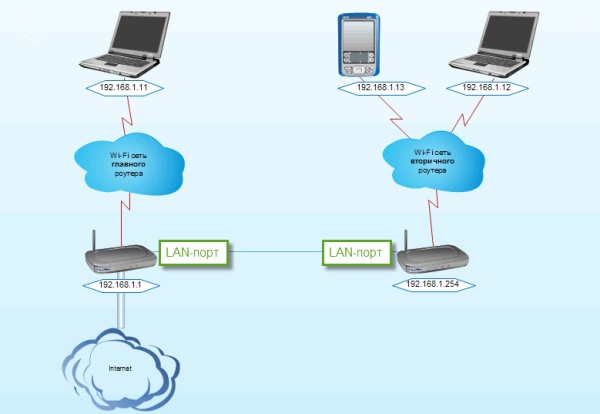
Нередко приложение не синхронизируется с телефоном. Проверьте в этом случае, чтобы все устройства были подключены к сети Интернет. Если не удаётся подключиться к ПК на телефоне, попробуйте использовать мобильный Интернет. Также разработчики «Ваш телефон» рекомендуют использовать одно и то же подключение Wi-Fi для всех устройств. Домашняя сеть подходит для этого как нельзя лучше. Если программа используется на ноутбуке, убедитесь, что функцию « Экономия заряда » отключена.
Ваш компьютер и телефон могут отлично взаимодействовать. Получите мгновенный доступ ко всем любимым функциям своего телефона прямо с компьютера. Чтобы активировать эту функцию, установите приложение "Диспетчер вашего телефона — Связь с Windows" на своем телефоне с Android и свяжите его с приложением "Ваш телефон" на компьютере с Windows 10.
Не пропускайте события — получайте уведомления с мобильного устройства в реальном времени на компьютере.
Забудьте, как отправляли сами себе фотографии по электронной почте: теперь вы сможете видеть все любимые изображения на телефоне прямо с компьютера. Копируйте, изменяйте и даже перетаскивайте фотографии, не прикасаясь к телефону.
На некоторых** телефонах Samsung вы также можете по беспроводной связи перетаскивать файлы с телефона на компьютер (и наоборот) и даже открывать свои любимые мобильные приложения на компьютере.
Интеграция с Surface Duo и некоторыми мобильными устройствами Samsung для улучшения взаимодействия
• Surface Duo и некоторые модели Samsung содержат встроенное приложение "Связь с Windows" и не требуют скачивания дополнительных приложений из Магазина Google Play. Список поддерживаемых устройств: aka.ms/ypltwdevices
• Найдите приложение "Связь с Windows" на панели быстрого доступа (чтобы увидеть его, потяните вниз верхнюю часть экрана).
• Благодаря этой интеграции поддерживаются уникальные функции, например копирование и вставка с одного устройства на другое, "Экран телефона", перетаскивание файлов и "Приложения" (подробное описание см. на странице aka.ms/ypltwdevices).
*Для звонков требуется компьютер с обновлением Windows 10 за май 2019 г. или более поздней версией с функцией Bluetooth.
**Для доступа к функциям перетаскивания, "Экран телефона" и "Приложения" требуется совместимое устройство (aka.ms/ypltwdevices) и компьютер с обновлением Windows 10 за май 2019 г. или более поздней версией. Для взаимодействия с несколькими приложениями требуется компьютер с обновлением Windows 10 за май 2020 г. или более поздней версией и не менее 8 ГБ ОЗУ.
Инструкции по установке
Cкачать и установить диспетчер вашего телефона - Связь с Windows на компьютер бесплатно.
Многие из нас стали задавать простой вопрос: как скачать, установить и сыграть в нашу любимую игру прямо на компьютере?
Если вы не любите маленькие экраны смартфона или планшета, то сделать это можно с помощью программы-эмулятора. С ее помощью можно создать на своем компьютере среду Android и через нее запустить приложение. На данный момент самыми популярными утилитами для этого являются: Bluestacks и NoxPlayer.
Установка диспетчер вашего телефона - Связь с Windows на компьютер с помощью Bluestacks
Bluestacks считается самым популярным эмулятором для компьютеров под управлением Windows. Кроме того, есть версия этой программы для Mac OS. Для того, чтобы установить этот эмулятор на ПК нужно, чтобы на нем была установлена Windows 7 (или выше) и имелось минимум 2 Гб оперативной памяти.
+ Windows: дважды щелкните по скачанному EXE-файлу, нажмите «Да», когда появится запрос, щелкните по «Установить», нажмите «Завершить», когда эта опция станет активной. Откройте Bluestacks, если он не запустился автоматически, а затем следуйте инструкциям на экране, чтобы войти в свою учетную запись Google.
+ Mac: дважды щелкните по скачанному файлу DMG, дважды щелкните по значку Bluestacks, нажмите «Установить», когда будет предложено, разрешите устанавливать программы сторонних разработчиков (если понадобится) и нажмите «Продолжить». Откройте Bluestacks, если он не запустился автоматически, и следуйте инструкциям на экране, чтобы войти в свою учетную запись Google.
Скачайте файл APK на компьютер. APK-файлы являются установщиками приложений. Вы можете скачать apk-файл с нашего сайта.
Щелкните по вкладке «Мои приложения». Она находится в верхней левой части окна Bluestacks.
Нажмите «Установить APK». Эта опция находится в нижнем правом углу окна. Откроется окно Проводника (Windows) или Finder (Mac).
Выберите скачанный файл APK. Перейдите в папку со скачанным файлом APK и щелкните по нему, чтобы выбрать.
Нажмите «Открыть». Эта опция находится в нижнем правом углу окна. Файл APK откроется в Bluestacks, то есть начнется установка приложения.
Запустите приложение. Когда значок приложения отобразится на вкладке «Мои приложения», щелкните по нему, чтобы открыть приложение.
Ты можешь использовать диспетчер вашего телефона - Связь с Windows на компьютере уже сейчас - просто скачай диспетчер вашего телефона - Связь с Windows для Windows и Mac прямо с этой страницы и установи приложение и ты останешься доволен.
Установка диспетчер вашего телефона - Связь с Windows на компьютер с помощью NoxPlayer
Nox App Player бесплатна и не имеет никакой навязчивой всплывающей рекламы. Работает на Андроиде версии 4.4.2, позволяя открывать множество игр, будь то большой симулятор, требовательный шутер или любое другое приложение.
+ Для того чтобы установить эмулятор Nox App Player, нажимаем на кнопку «СКАЧАТЬ».
+ Далее начнется автоматическая загрузка, по завершении которой необходимо будет перейти в папку «Загрузки» и нажать на установочный файл скачанной программы.
Установка и запуск программы:
+ Для продолжения установки необходимо в открывшемся окне нажать на кнопку «Установить». Выберите дополнительные параметры инсталляции, нажав на кнопку «Настроить», если вам это необходимо. Не снимайте галочку с пункта «Принять «Соглашение»», иначе вы не сможете продолжить.
+ После того как эмулятор будет установлен на компьютер, вы увидите на экране окно запуска, где необходимо будет нажать на кнопку «Пуск».
+ Все, на этом этапе установка эмулятора Nox App Player завершена. Для полноценной работы программы вам необходимо будет зайти в свой аккаунт Play Market — нажмите на иконку приложения в папке Google, введите логин и пароль от вашей учетной записи.
Загрузка и установка приложений: Для этого вам необходимо скачать файл приложения в формате APK и просто перетащить его на рабочий стол Nox App Player. После этого сразу начнется установка, по окончании которой вы увидите значок этого приложения на главном экране.
Ваш компьютер и телефон могут отлично взаимодействовать. Получите мгновенный доступ ко всем любимым функциям своего телефона прямо с компьютера. Чтобы активировать эту функцию, установите приложение "Диспетчер вашего телефона — Связь с Windows" на своем телефоне с Android и свяжите его с приложением "Ваш телефон" на компьютере с Windows 10.
Не пропускайте события — получайте уведомления с мобильного устройства в реальном времени на компьютере.
Забудьте, как отправляли сами себе фотографии по электронной почте: теперь вы сможете видеть все любимые изображения на телефоне прямо с компьютера. Копируйте, изменяйте и даже перетаскивайте фотографии, не прикасаясь к телефону.
На некоторых** телефонах Samsung вы также можете по беспроводной связи перетаскивать файлы с телефона на компьютер (и наоборот) и даже открывать свои любимые мобильные приложения на компьютере.
Интеграция с Surface Duo и некоторыми мобильными устройствами Samsung для улучшения взаимодействия
• Surface Duo и некоторые модели Samsung содержат встроенное приложение "Связь с Windows" и не требуют скачивания дополнительных приложений из Магазина Google Play. Список поддерживаемых устройств: aka.ms/ypltwdevices
• Найдите приложение "Связь с Windows" на панели быстрого доступа (чтобы увидеть его, потяните вниз верхнюю часть экрана).
• Благодаря этой интеграции поддерживаются уникальные функции, например копирование и вставка с одного устройства на другое, "Экран телефона", перетаскивание файлов и "Приложения" (подробное описание см. на странице aka.ms/ypltwdevices).
*Для звонков требуется компьютер с обновлением Windows 10 за май 2019 г. или более поздней версией с функцией Bluetooth.
**Для доступа к функциям перетаскивания, "Экран телефона" и "Приложения" требуется совместимое устройство (aka.ms/ypltwdevices) и компьютер с обновлением Windows 10 за май 2019 г. или более поздней версией. Для взаимодействия с несколькими приложениями требуется компьютер с обновлением Windows 10 за май 2020 г. или более поздней версией и не менее 8 ГБ ОЗУ.
Инструкции по установке
Cкачать и установить диспетчер вашего телефона - Связь с Windows на компьютер бесплатно.
Многие из нас стали задавать простой вопрос: как скачать, установить и сыграть в нашу любимую игру прямо на компьютере?
Если вы не любите маленькие экраны смартфона или планшета, то сделать это можно с помощью программы-эмулятора. С ее помощью можно создать на своем компьютере среду Android и через нее запустить приложение. На данный момент самыми популярными утилитами для этого являются: Bluestacks и NoxPlayer.
Установка диспетчер вашего телефона - Связь с Windows на компьютер с помощью Bluestacks
Bluestacks считается самым популярным эмулятором для компьютеров под управлением Windows. Кроме того, есть версия этой программы для Mac OS. Для того, чтобы установить этот эмулятор на ПК нужно, чтобы на нем была установлена Windows 7 (или выше) и имелось минимум 2 Гб оперативной памяти.
+ Windows: дважды щелкните по скачанному EXE-файлу, нажмите «Да», когда появится запрос, щелкните по «Установить», нажмите «Завершить», когда эта опция станет активной. Откройте Bluestacks, если он не запустился автоматически, а затем следуйте инструкциям на экране, чтобы войти в свою учетную запись Google.
+ Mac: дважды щелкните по скачанному файлу DMG, дважды щелкните по значку Bluestacks, нажмите «Установить», когда будет предложено, разрешите устанавливать программы сторонних разработчиков (если понадобится) и нажмите «Продолжить». Откройте Bluestacks, если он не запустился автоматически, и следуйте инструкциям на экране, чтобы войти в свою учетную запись Google.
Скачайте файл APK на компьютер. APK-файлы являются установщиками приложений. Вы можете скачать apk-файл с нашего сайта.
Щелкните по вкладке «Мои приложения». Она находится в верхней левой части окна Bluestacks.
Нажмите «Установить APK». Эта опция находится в нижнем правом углу окна. Откроется окно Проводника (Windows) или Finder (Mac).
Выберите скачанный файл APK. Перейдите в папку со скачанным файлом APK и щелкните по нему, чтобы выбрать.
Нажмите «Открыть». Эта опция находится в нижнем правом углу окна. Файл APK откроется в Bluestacks, то есть начнется установка приложения.
Запустите приложение. Когда значок приложения отобразится на вкладке «Мои приложения», щелкните по нему, чтобы открыть приложение.
Ты можешь использовать диспетчер вашего телефона - Связь с Windows на компьютере уже сейчас - просто скачай диспетчер вашего телефона - Связь с Windows для Windows и Mac прямо с этой страницы и установи приложение и ты останешься доволен.
Установка диспетчер вашего телефона - Связь с Windows на компьютер с помощью NoxPlayer
Nox App Player бесплатна и не имеет никакой навязчивой всплывающей рекламы. Работает на Андроиде версии 4.4.2, позволяя открывать множество игр, будь то большой симулятор, требовательный шутер или любое другое приложение.
+ Для того чтобы установить эмулятор Nox App Player, нажимаем на кнопку «СКАЧАТЬ».
+ Далее начнется автоматическая загрузка, по завершении которой необходимо будет перейти в папку «Загрузки» и нажать на установочный файл скачанной программы.
Установка и запуск программы:
+ Для продолжения установки необходимо в открывшемся окне нажать на кнопку «Установить». Выберите дополнительные параметры инсталляции, нажав на кнопку «Настроить», если вам это необходимо. Не снимайте галочку с пункта «Принять «Соглашение»», иначе вы не сможете продолжить.
+ После того как эмулятор будет установлен на компьютер, вы увидите на экране окно запуска, где необходимо будет нажать на кнопку «Пуск».
+ Все, на этом этапе установка эмулятора Nox App Player завершена. Для полноценной работы программы вам необходимо будет зайти в свой аккаунт Play Market — нажмите на иконку приложения в папке Google, введите логин и пароль от вашей учетной записи.
Загрузка и установка приложений: Для этого вам необходимо скачать файл приложения в формате APK и просто перетащить его на рабочий стол Nox App Player. После этого сразу начнется установка, по окончании которой вы увидите значок этого приложения на главном экране.
Читайте также:


